6 sposobów na naprawienie rozmytego aparatu iPhone’a
Jeśli masz do czynienia z rozmytym przednim aparatem iPhone’a w swoim urządzeniu, z pewnością możesz go powiązać z uszkodzeniem sprzętu lub awarią oprogramowania urządzenia iPhone. Oprócz tych dwóch problemów, problem rozmycia przedniego aparatu iPhone 13 można również wypróbować z akcesoriami innych firm, takimi jak ochraniacze ekranu, obudowa itp. Teraz możesz pomyśleć o zabraniu urządzenia do centrum serwisowego w celu naprawienia zdjęć iPhone’a 13 rozmazany problem. Ale zanim to zrobimy, chcielibyśmy zalecić wykonanie różnych odpowiednich obejść, które mogą pomóc w naprawieniu czynników związanych z oprogramowaniem, które mogły spowodować rozmycie zdjęć iPhone’a w galerii. Tak więc w podanej treści zapewnimy, jak naprawić rozmyty aparat iPhone’a, przyjmując różne alternatywne rozwiązania.
- Rozwiązanie 1: Ustaw ostrość aparatu iPhone’a
- Rozwiązanie 2: Wytrzyj obiektyw aparatu
- Rozwiązanie 3: Zamknij i uruchom ponownie aplikację aparatu
- Rozwiązanie 4: Uruchom ponownie iPhone’a
- Rozwiązanie 5: Zresetuj wszystko
- Rozwiązanie 6: Napraw problem z systemem bez utraty danych (DrFoneTool – Naprawa systemu)
Rozwiązanie 1: Ustaw ostrość aparatu iPhone’a:
Zrobienie dobrego zdjęcia można uznać za sztukę, w której musisz wiedzieć, jak trzymać aparat i pod jakim kątem musisz skupić się na obiekcie. Oznacza to, że może to być jeden z powodów, dla których zdjęcia iPhone’a są rozmyte. Teraz, aby to naprawić, musisz trzymać aparat stabilną ręką. Ale to nie jest takie proste, jak ci się wydaje.
Tutaj możesz dotknąć osoby lub obiektu, który chcesz uchwycić na ekranie, aby ustawić ostrość na aparacie. Teraz, gdy dotkniesz ekranu, znajdziesz puls ekranu, którego możesz użyć do regulacji kamery, wchodząc na chwilę w obiekt lub całkowicie rozmywając. Oprócz tego skup się również na trzymaniu dłoni nieruchomo podczas robienia zdjęcia urządzeniem.

Rozwiązanie 2: Wytrzyj obiektyw aparatu:
Innym rozwiązaniem, które możesz zastosować, aby uzyskać wyraźniejsze zdjęcia na iPhonie, jest wytarcie obiektywu aparatu. Dzieje się tak, ponieważ obiektyw aparatu może zostać pokryty smugą lub brudem, wpływając na jakość obrazu uchwyconego za pomocą iPhone’a.
Teraz do czyszczenia obiektywu aparatu można użyć ściereczki z mikrofibry łatwo dostępnej w wielu sklepach. Oprócz tego bibuły można również użyć do czyszczenia obiektywu aparatu iPhone’a. Nie używaj jednak palców do wycierania obiektywu aparatu.

Rozwiązanie 3: Zamknij i uruchom ponownie aplikację Aparat:
Jeśli otrzymujesz rozmazane zdjęcia na iPhonie, może to oznaczać problem z oprogramowaniem na Twoim urządzeniu. W takim przypadku możesz spróbować zamknąć aplikację aparatu i otworzyć ją ponownie na tym samym urządzeniu. Aby to zrobić skutecznie, wykonaj następujące kroki:
- Po pierwsze, jeśli używasz modelu iPhone 8 lub któregokolwiek z poprzednich, musisz dwukrotnie nacisnąć przycisk Home, aby otworzyć przełącznik aplikacji iPhone’a.
- Jeśli masz model iPhone x lub którykolwiek z najnowszych, możesz przesunąć palcem w górę od dołu ekranu. Następnie wyłącz aplikację aparatu, przesuwając ją w górę ekranu. Dzięki temu Twoja aplikacja aparatu musi być teraz zamknięta. Następnie ponownie otwórz aplikację aparatu i sprawdź klarowność nowo zrobionych zdjęć.
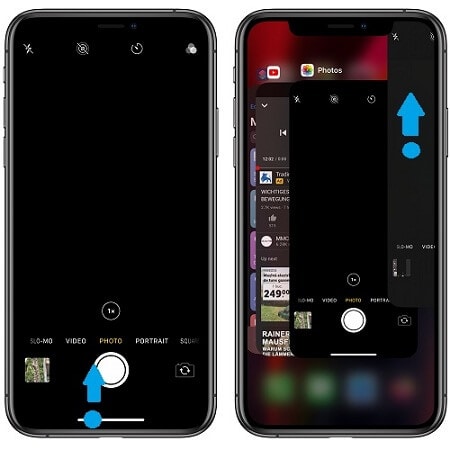
Rozwiązanie 4: Uruchom ponownie iPhone’a:
Kolejnym rozwiązaniem, które możesz zastosować w celu rozwiązania problemu z rozmytym aparatem iPhone’a, jest ponowne uruchomienie urządzenia. Dzieje się tak, ponieważ czasami dowolna z aplikacji na iPhone’a nagle ulega awarii, co zwykle wpływa na inne aplikacje w urządzeniu, a aplikacja aparatu może być jedną z nich. Po ponownym uruchomieniu urządzenia z pewnością jest ono w stanie rozwiązać wiele innych problemów z urządzeniem i problem rozmycia aparatu iPhone’a.
Teraz, aby ponownie uruchomić urządzenie, wykonaj podane czynności:
- Po pierwsze, jeśli używasz modelu iPhone’a 8 lub któregokolwiek z poprzednich, możesz nacisnąć i przytrzymać przycisk zasilania, dopóki nie zobaczysz „przesuń, aby wyłączyć ekran”. Następnie przesuń przycisk w prawą stronę, co w końcu wyłączy urządzenie i uruchom je ponownie.
- Jeśli używasz iPhone’a X lub dowolnej z nowszych wersji, tutaj możesz długo nacisnąć przycisk boczny wraz z jednym z przycisków głośności, dopóki nie zobaczysz suwaka na ekranie. Następnie przesuń suwak w prawo, co ostatecznie wyłączy urządzenie i samo je ponownie uruchomi.
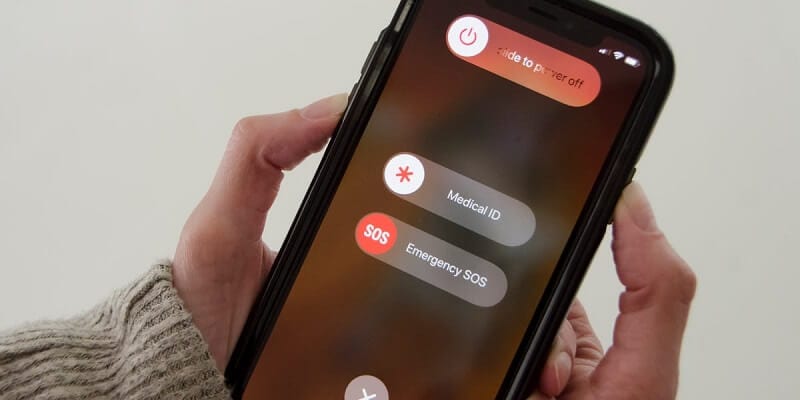
Rozwiązanie 5: Zresetuj wszystko:
Czasami ustawienia urządzenia iPhone nie są dokładnie skonfigurowane, co powoduje konflikty w działaniu urządzenia. Może to być ten sam powód, dla którego aparat iPhone’a rejestruje rozmazane zdjęcia.
Dzięki temu możesz założyć, że niektóre z niestandardowych ustawień urządzenia wpłynęły niekorzystnie na kilka aplikacji, a aplikacja aparatu iPhone’a jest jedną z nich. Teraz, aby to naprawić, możesz zresetować wszystkie ustawienia swojego iPhone’a, wykonując następujące czynności:
- Najpierw przejdź do „Ekranu głównego”.
- Tutaj wybierz „Ustawienia”.
- Następnie wybierz „Ogólne”.
- Teraz przewiń w dół, aby wyświetlić opcje i kliknij przycisk „Resetuj”.
- Następnie wybierz opcję „Zresetuj wszystkie ustawienia”.
- Następnie urządzenie poprosi o wprowadzenie hasła.
- Następnie naciśnij „kontynuuj”.
- I na koniec potwierdź swoje ustawienie.
Po potwierdzeniu zresetowania wszystkich ustawień na urządzeniu ostatecznie usunie wszystkie poprzednie niestandardowe ustawienia na iPhonie. Tak więc, po zakończeniu procesu resetowania wszystkich ustawień, zobaczysz wszystkie domyślne ustawienia na swoim urządzeniu iPhone. To z pewnością oznacza, że będziesz mieć tylko te funkcje i funkcje włączone na swoich urządzeniach, które są domyślnie dostarczane przez oprogramowanie układowe iOS.
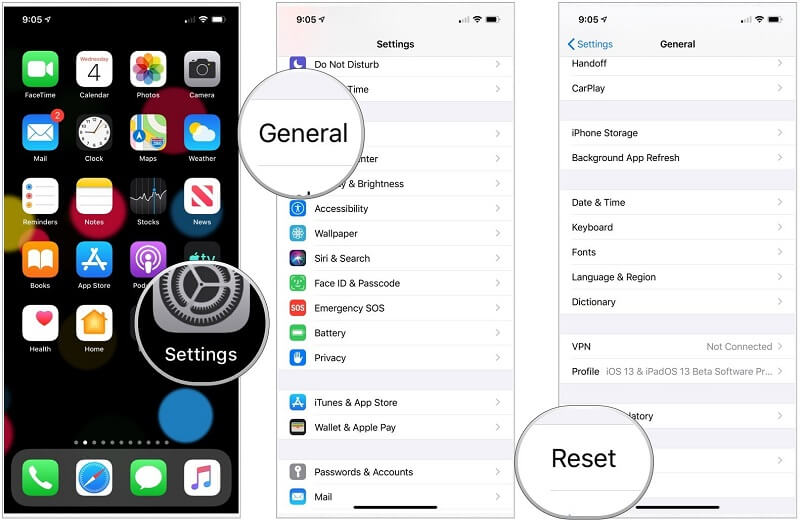
Rozwiązanie 6: Napraw problem z systemem bez utraty danych (DrFoneTool – Naprawa systemu):

DrFoneTool – Naprawa systemu
Napraw iPhone’a zablokowanego na logo Apple bez utraty danych.
- Napraw system iOS tylko w normalny sposób, bez utraty danych.
- Napraw różne problemy z systemem iOS utknął w trybie odzyskiwania, białe logo Apple, czarny ekran, pętla na początku itp.
- Naprawia inne błędy iPhone’a i błędy iTunes, takie jak Błąd iTunes 4013, błąd 14, Błąd iTunes 27,Błąd iTunes 9I więcej.
- Działa ze wszystkimi modelami iPhone’a (w tym iPhone 13), iPada i iPoda touch.
- W pełni kompatybilny z najnowszą wersją iOS.

Nawet po użyciu wszystkich podanych metod, jeśli nadal nie możesz naprawić problemu z rozmytym aparatem iPhone’a, możesz zastosować oprogramowanie innej firmy znane jako „DrFoneTool – Naprawa systemu”
W tym rozwiązaniu będziesz mógł korzystać z dwóch różnych trybów odzyskiwania systemu iOS w celu bardziej odpowiedniego i wydajnego rozwiązania problemu. Korzystając z trybu standardowego, możesz rozwiązać najczęstsze problemy z systemem bez utraty danych. A jeśli Twój problem z systemem jest uparty, musisz użyć trybu zaawansowanego, ale może to spowodować usunięcie danych z urządzenia.
Teraz, aby korzystać z Dr. Fone w trybie standardowym, musisz wykonać trzy kroki:
Krok pierwszy – podłącz telefon
Najpierw musisz uruchomić aplikację DrFoneTool na swoim komputerze, a następnie podłączyć urządzenie iPhone do komputera.

Krok drugi – Pobierz oprogramowanie układowe iPhone’a
Teraz musisz nacisnąć przycisk „Start”, aby poprawnie pobrać oprogramowanie układowe iPhone’a.

Krok trzeci – napraw swój problem

Wnioski:
Tutaj przedstawiliśmy różne rozwiązania, aby naprawić problem z rozmytym aparatem iPhone’a. Mamy więc nadzieję, że Twój aparat iPhone’a został już naprawiony i możesz ponownie robić niesamowite zdjęcia aparatem iPhone’a. Jeśli okaże się, że rozwiązania, które przedstawiliśmy w tym artykule, są wystarczająco skuteczne, możesz również poprowadzić swoich przyjaciół i rodzinę za pomocą tych najlepszych rozwiązań i rozwiązać problemy z urządzeniami iPhone.
Ostatnie Artykuły:

